Terminus er en enkel og elegant nettbasert terminal som er tilgjengelig for forskjellige operativsystemer. Terminus er en moderne terminal og mest inspirert av “Hyper”, som også er en nettbasert terminal. Terminus kommer med forskjellige fargevalg og temaer som kan endres når som helst.
Hovedtrekk ved Terminus
Terminus har flere funksjoner, og noen av dem er:
- Fargevalg og temaer kan endres
- Fullt konfigurerbare hurtigtaster
- Faner kan gjenopprettes
- Praktisk liming av filsti (bare dra den i terminalen)
- Komplett Unicode-støtte med tegn i dobbelt bredde
- Baner er klikkbare og kan åpnes i nettleseren
- Støttede plugins kan installeres fra NPM-depotet
Installere Terminus på Ubuntu 20.10
For å installere Terminus på Ubuntu, er det første du trenger “gdebi”. Det er en app som lar deg installere lokale "deb" -pakker og deres avhengighet effektivt. Installer “gdebi” ved å bruke kommandoen nedenfor:
$ sudo apt installere gdebiHvis terminalen viser feilen "Pakke ikke funnet", legger du bare til "univers" -lagre med følgende kommando:
$ sudo add-apt-repository universetLast ned "Terminus" -pakken ved å bruke kommandoen "wget" og nedlastingskoblingen:
$ wget https: // github.no / Eugeny / terminus / utgivelser / nedlasting / v1.0.120 /terminal-1.0.120-linux.deb
Installer nå "Terminus" med følgende kommando:
$ sudo gdebi terminal-1.0.120-linux.debDet er det! "Terminus" vil bli installert. Åpne den nå.
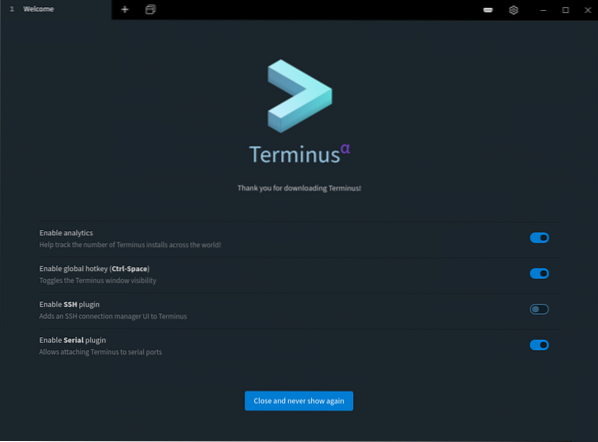
Hovedvinduet til "Terminus" vises i bildet ovenfor. Etter å ha justert og justert dine foretrukne innstillinger, klikk på “Lukk og vis aldri igjen” -knappen, og du vil bli møtt med et nytt vindu der du kan åpne en terminalfane.
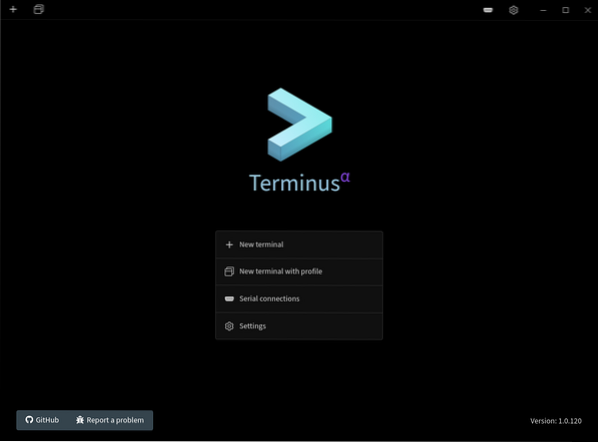
Som diskutert ovenfor, kan det enkelt tilpasses. Åpne "Innstillinger" for å tilpasse det.

Det er en hel haug med innstillinger. I alternativet “Søknad” kan temaene endres; kategorienes plassering, opasitet og vindusramme kan også justeres.
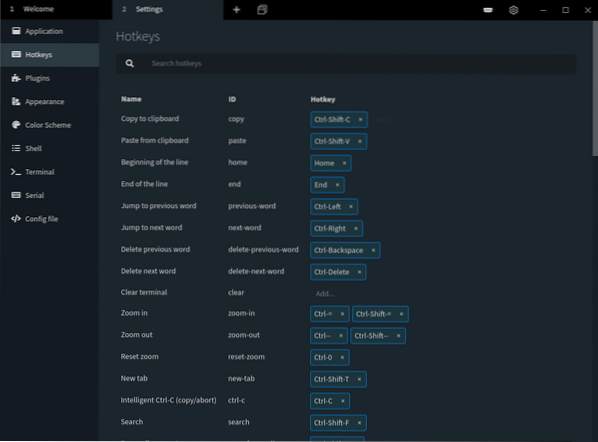
I alternativet "Hurtigtaster", som navnet antyder, kan du legge til og konfigurere hurtigtaster. I plugins-alternativet kan eksisterende plugins avinstalleres og nye plugins kan lastes ned og aktiveres, som vist i følgende bilde.

I kategorien "Utseende" kan skrift og terminalbakgrunn tilpasses.
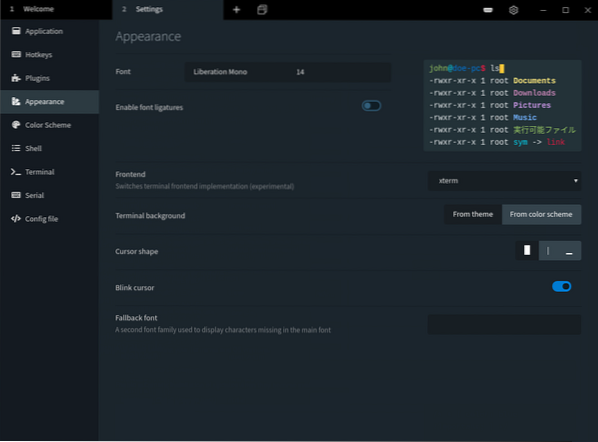
Fargevalg er også en av hovedtrekkene i "Terminus". Det kan stilles inn fra “Fargeskjema” -alternativet, og det er forskjellige fargevalg som presenteres.
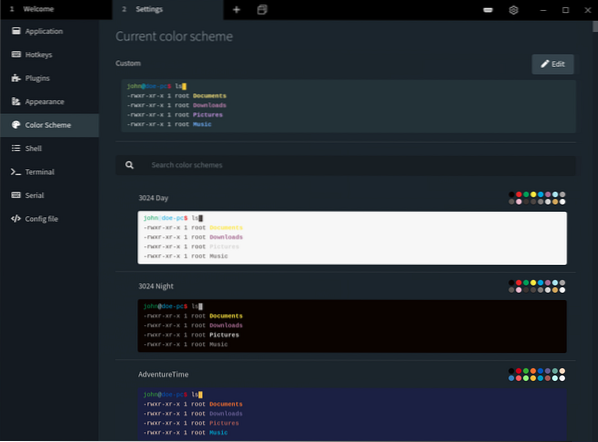
På samme måte klikker du på de respektive knappene for å justere innstillingene for “Shell” og “Terminal”.
Slik avinstallerer du Terminus fra Ubuntu?
Å avinstallere prosessen med “Terminus” er enkelt og rett frem, bare bruk følgende kommando:
$ sudo apt fjerne terminalen Phenquestions
Phenquestions


